Screen投屏电脑客户端是一款非常实用的投屏软件,通过该款软件,用户能够非常便捷的将安卓上的画面投放到电脑上,只需要手机和电脑同时安装客户端,并相互连接,就能够实现同步显示,并且画面非常流畅、没有卡顿,不管是学习、办公还是游戏,都非常实用。
软件支持安卓,IOS,平板一键镜像,还能采用特别定制的虚拟键盘方案,在电脑上使用多点触控、模拟摇杆和键盘畅玩手机游戏,不管您是游戏的爱好者,还是歌曲的发烧友都能完成相关的操作体验,让用户玩游戏更加顺畅,看电影不再卡顿,大大地满足了不同用户的使用需求。
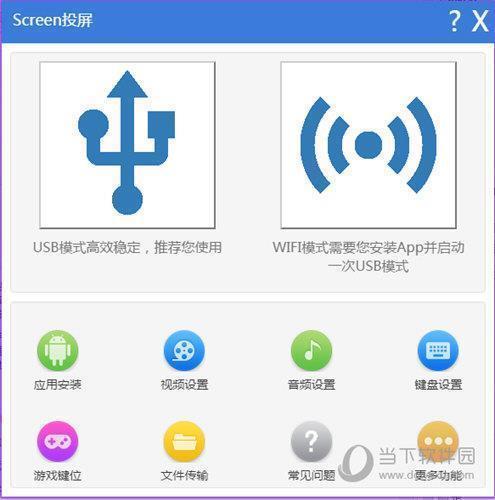
【功能特点】
一键镜像:手机机画面和声音同屏到电视大屏。
1、安卓,iOS,平板均适用的真投屏软件。
2、手机游戏同屏电视玩;开启镜像功能,手机、CF等手游快速投屏电视。手机就是手柄,不占电视内存。
3、手机儿歌舞蹈电视学;将手机贝瓦儿歌、叽里呱啦、魔力小孩等App的内容投屏到电视,有氛围,宝宝学得快。
4、办公开会,无线投屏软件;把手机ppt,电脑PPT一键投影到会议大屏。轻松路演,高效办公!
手机keep、瑜伽健身视频,配合投屏软件,就可在电视上照着做,锻炼才到位!
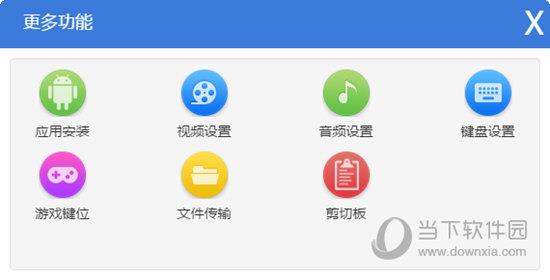
一键推送:将手机的音乐/视频/照片推送到电视上看,手机还聊微信!
1、本地音乐投屏;将手机里的本地音乐、电台、录音无线投屏电视听。
2、手机直播投屏;独家支持游戏直播,美女直播投屏电视看。如:龙珠、战旗、熊猫、虎牙等直播!
3、全网视频投屏;手机找资源,用电视看,能把爱奇艺、优酷、腾讯视频、土豆视频、乐视等50个网站视频投电视看。
4、手机在线音乐投屏;手机qq音乐、酷狗、网易云音乐都能无线投屏电视听。
5、在线短视频投屏;美拍、内涵段子、人人视频、梨视频等一秒投到电视。
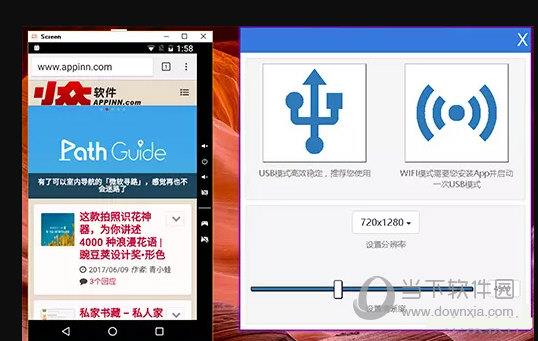
【软件特色】
1、浏览和播放手机上的视频、照片、音乐。
2、浏览和播放同一家庭网络下的平板、电脑上的视频、照片、音乐。
3、手机可观看银河互联网OTT视频,并将视频内容通过华为智能机顶盒甩屏到电视上。
4、共享手机自身的视频、照片、音乐,通过智能机顶盒在电视上浏览并播放手机共享的内容。
5、手机上所有可以浏览到的家庭设备共享的视频、照片、音乐,通过华为智能机顶盒推送到电视上播放。
6、手机充当随身遥控器控制智能机顶盒,触摸手机屏幕来改变机顶盒上光标的位置,运行机顶盒上的应用程序。
7、手机充当体感遥控器,借用手机的重力感应器来控制华为智能机顶盒上的游戏,享受体感游戏的乐趣。

【怎么投屏电脑】
Screen投屏电脑客户端可以帮助用户将手机上的内容轻松投屏到电脑上,很多用户在使用过程中不知道怎么操作,其实一共有两种方法可以实现,用户在操作前需要在手机上先下载Screen投屏APP才行。
投屏方法一:USB连接
1、成功下载Screen投屏APP后,将手机和电脑通过USB数据线进行连接,然后打开手机设置中的“USB调试”功能,如不开启将会出现不能连接的情况,如下图所示:
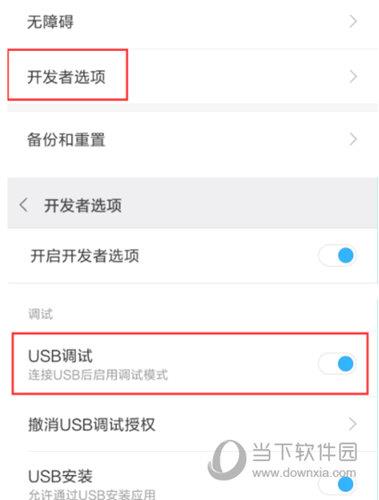
2、之后回到Screen投屏电脑客户端,从电脑上点击软件中的USB模式,此模式具有高效稳定的特点,点击后即可将手机屏幕上的画面实时传输到电脑上了,如下图所示:
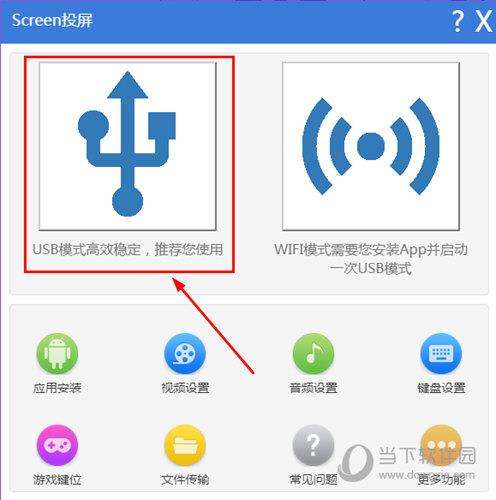
投屏方法二:WiFi连接
1、除了上面所说的利用USB连接的方法,大家还可以利用WiFi模式进行投屏,不过还是需要大家安装APP并启动一次USB模式才行的,如下图所示:
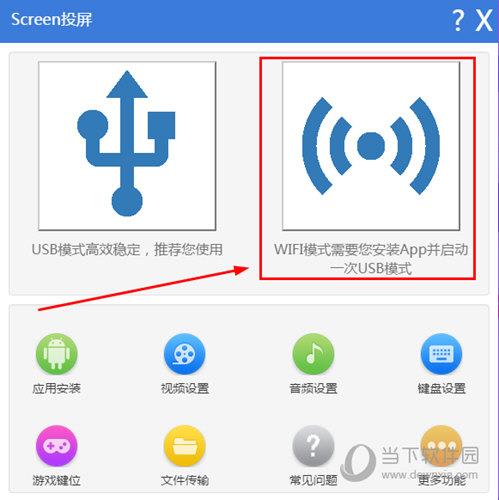
2、在手机中打开Screen投屏APP,你可以选择在电脑端输入手机显示的IP,或者也可以在手机里输入电脑端的IP,最后点击“连接WiFi”即可完成投屏,如下图所示:
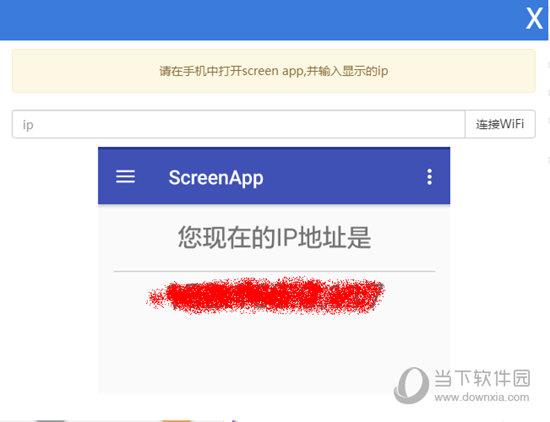
【怎么用鼠标和键盘】
1、Screen投屏成功投屏后,接下来就是开始愉快的看视频、玩游戏啦!如果你想要利用鼠标与键盘的方式进行控制,只需点击其中的“键盘设置”选项即可设置,如下图所示:
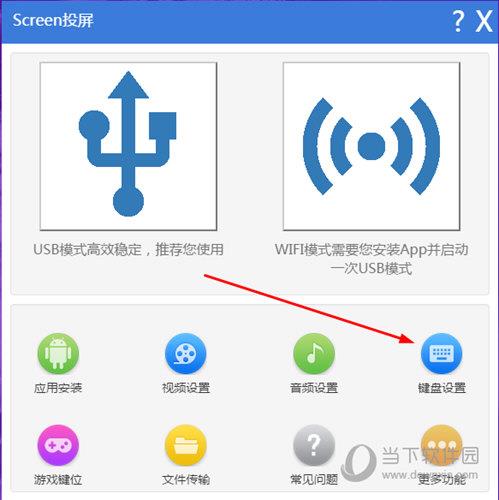
2、目前定制键盘包括崩坏学园3手柄、穿越火线、诺诺来自异世界手柄、王者荣耀、阴阳师这几款游戏,也就是说可以自用电脑键盘来控制游戏,而正常模式下,电脑键盘是无效的,大家可以根据自己的需要开启或关闭键盘输入,如下图所示:
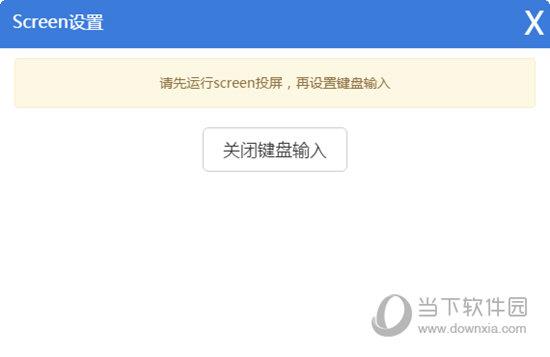
3、如果你还想设置键盘所对应的游戏键位,只需点击主界面中的“游戏键位”功能,创建一个属于你自己的游戏配置,如下图所示:
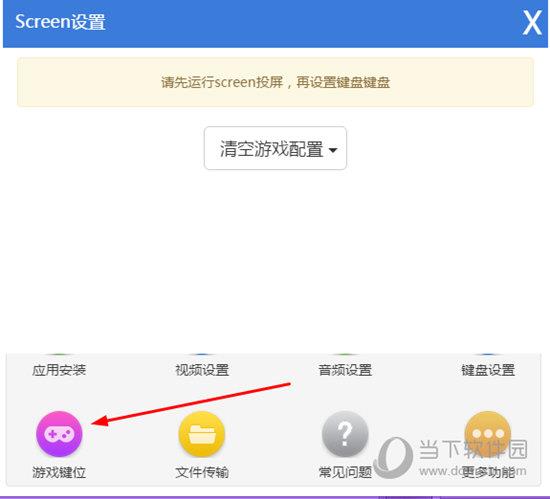
【如何传声】
1、很多用户在使用Screen投屏的过程中出现了没有声音的情况,其实很可能是没有开启声音所导致的,从而时电脑与手机之间没有了传声,如果你想要进行设置,只需点击“音频设置”功能即可开始操作,如下图所示:
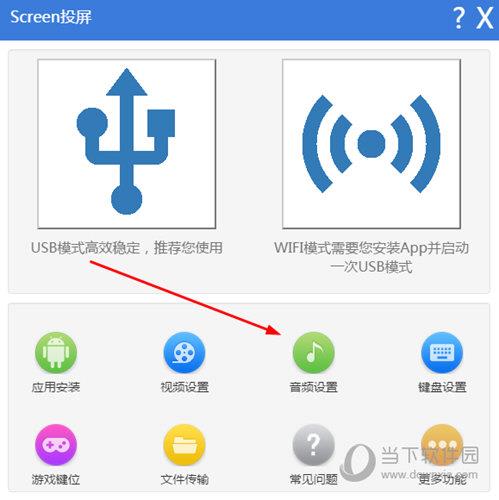
2、进入到音频设置的界面,将其中的设置更改为“开启声音”即可,如下图所示:
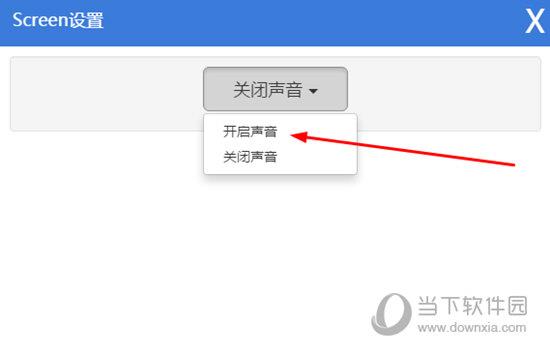
【更多投屏软件推荐】
除了Screen投屏软件之外,下面还有更多投屏软件等你选择,通过它们你都可以将电脑上的视频、图片、游戏、各种APP画面串流投射到手机或电视等多设备上,畅享大屏体验。
| 投屏软件推荐 |
| 图标 |
点击下载 |
特色简介 |
 |
蓝莓投屏 |
免费的电脑投屏软件 |
 |
EShare投屏 |
电脑端也可以使用鼠标键盘操作 |
 |
雨燕投屏 |
支持所有具备DLNA、AirPlay协议的设备 |
 |
EZCast |
可以完成手机、平板、PC上的屏幕完美切换到TV大屏幕 |
【更新日志】
1、PC端支持英文界面
2、解决文件传输功能部分BUG

